PlayStationエラーコードNP-34957-8を修正する7つの方法
その他 / / April 05, 2023
コンソールでゲームをプレイするのは楽しいです。 私の友人の多くは、PlayStation でゲームをするのが大好きです。 しかし、PlayStationネットワークがメンテナンス中の場合、いくつかのエラーが発生する可能性があり、PlayStationエラーコードNP-34957-8の1つが問題になる可能性があります. このようなエラーを修正する方法を知りたい場合は、適切な場所にいます。 自分で問題を解決するのに役立つ簡単な方法を提供したからです。 また、np-34957-8 PS4 エラーを修正することも示されています。 何を求めている? 始めましょう。

目次
- PlayStationエラーコードNP-34957-8およびNP-31866-4を修正する方法
- 方法 1: PSN サーバーのアップタイムを待つ
- 方法 2: PlayStation コンソールを再起動する
- 方法 3: PS アカウントに再ログインする
- 方法 4: インターネット接続のトラブルシューティング
- 方法 5: DNS サーバーを変更する
- 方法 6: PlayStation コンソールを更新する
- 方法 7: サポートページに連絡する
- PS4 NP-31866-4 エラーを修正するその他の方法
PlayStationエラーコードNP-34957-8およびNP-31866-4を修正する方法
トラブルシューティングを始める前に、このようなエラーがいつ発生するかについて簡単に説明しましょう。 PlayStationサーバーが定期的なシステムメンテナンスを行っている場合、PlayStationエラーコードNP-34957-8に直面する可能性があります. ゲームデータを PS Cloud にアップロードするとき、および PS4 コンソールにダウンロードするときに、NP-31866-4 に直面する可能性があります。 それでは、トラブルシューティングから始めましょう。
高度な方法に移行する前に、基本的なことを試してPlayStationエラーコードNP-34957-8を修正できます. コンソールの電源を切ってプラグを抜くだけです。 次に、数分間待ってから再度接続し、電源を入れます。 問題が解決したかどうかを確認します。
これでうまくいかない場合は、他の方法を試してください。 ここに記載されている方法は、NP-31866-4 および NP-34957-8 PS4 エラー修正を修正します。 それでは、始めましょう。
方法 1: PSN サーバーのアップタイムを待つ
これは、最も簡単で効果的な方法の 1 つです。 PlayStationネットワークがメンテナンス中の場合、何を試してもエラーを修正することはできません. ということで、まずは行って確認 PSN サーバーの状態. ダウンしている場合は、しばらく待ちます。 サーバーが正常に動作している場合は、以下に記載されている他の方法を試してください。

方法 2: PlayStation コンソールを再起動する
PlayStation を再起動するには、以下の手順に従ってください。
1. まず、 力 PS4のホーム画面にあるタブ。
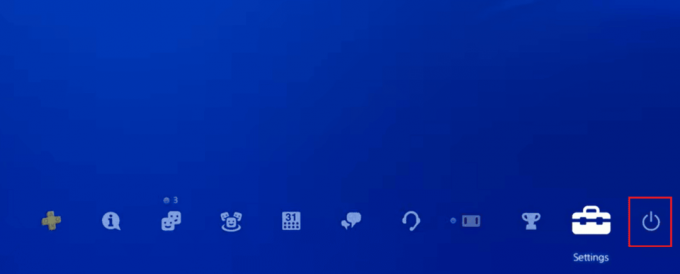
2. 次に、 PS4を再起動 コンソールを新たなスタートを切るためのオプション。
また読む:PS4がオフになり続けるのを修正する10の方法
方法 3: PS アカウントに再ログインする
この方法は、PlayStation エラー コード NP-34957-8 の原因となっている一時的な不具合を解決することができます。 というわけで、この方法を試してみてください。 実行方法を知りたい場合は、以下の手順をお読みください。
1. を選択 設定 ホーム画面のアイコン。
2. 次に、選択します アカウント管理.

3. ここで、選択 サインアウト.
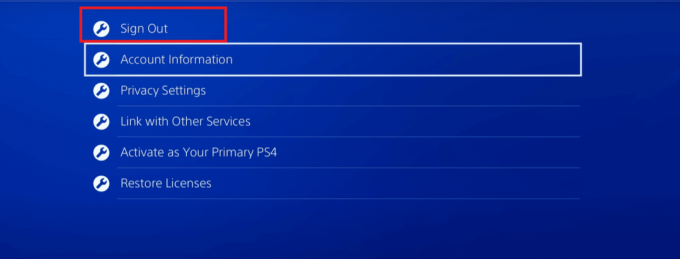
4. 今行きます 設定 > アカウント管理 > サインイン.
5. メールアドレスとパスワードを入力し、[確認] を選択します。
方法 4: インターネット接続のトラブルシューティング
安定したネットワークがない場合は、PlayStation エラー コード NP-34957-8 の問題が発生する可能性もあります。 したがって、所定の手順に従って、コンソールでネットワーク接続を確認してください。
1. 開ける PS4の設定 ホームから。

2. を選択 通信網 設定。

3. 次に、 インターネット接続のテスト オプション。
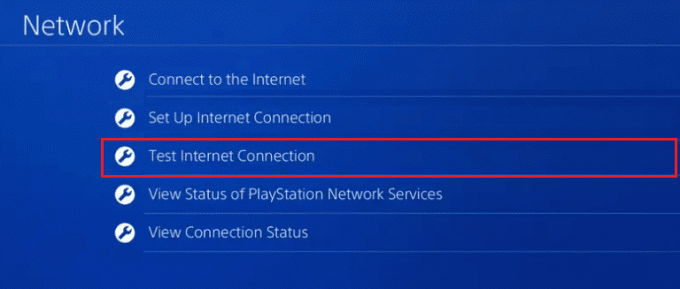
ネットワーク テストを実行した後、インターネット ルーターを再起動して、インターネットの一時的なバグを解決することができます。

また読む:PS4 エラー CE-34788-0 を修正
方法 5: DNS サーバーを変更する
PlayStationエラーコードnp-34957-8を修正できる方法の1つです。 この方法を実行するには、以下のステップ形式で提示されたガイドを読むことができます。
1. 最初にに移動します 設定 オプション。
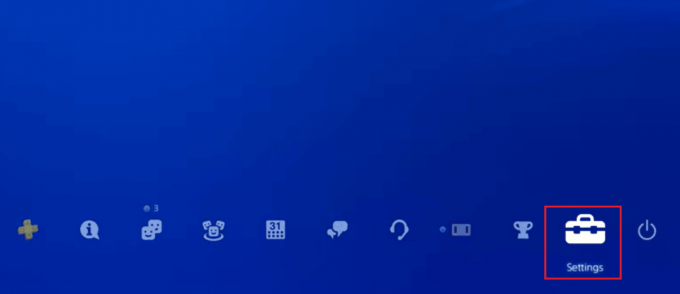
2. その後、 通信網.

3. を選択 インターネット接続をセットアップします。
4. 次に、 Wi-Fi を使用する オプション。
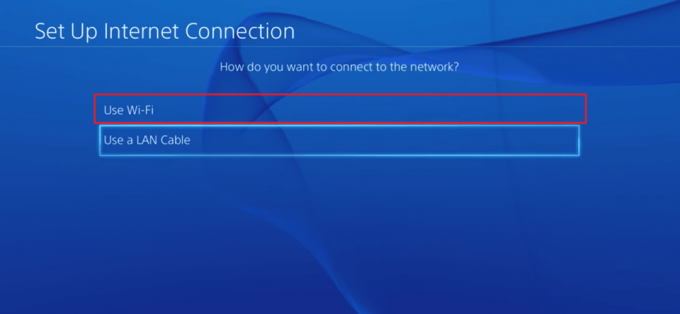
5. その後、選択 カスタム IP アドレス設定を 自動.
6. 今、選択 指定しない 下 DHCP ホスト名 と 自動 ために IPアドレス.
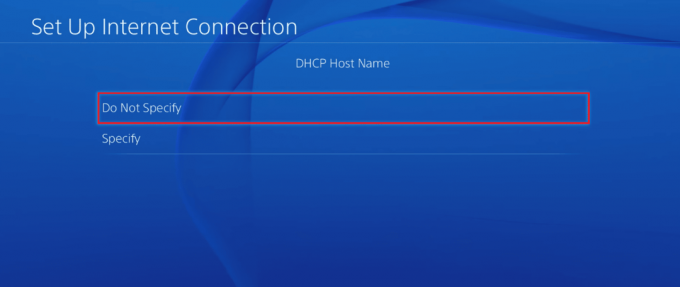
7. を選択 マニュアル オプション DNS 設定.
8. ここで、入力してください 8.8.8.8 ために プライマリ DNS と 8.8.4.4 ために セカンダリ DNS.
9. 次に、の値を設定します MTU 設定 に 1456.
10. 選択する 使ってはいけません プロキシ サーバー用。
方法 6: PlayStation コンソールを更新する
ソニーは定期的にアップデートをリリースしています。 したがって、NP-34957-8 PS4 エラー修正用に PS4 または PS5 を更新できます。 PlayStation をアップデートする方法については、以下の手順をお読みください。
1. まず、PlayStation の電源を入れます。
2. ここで、に移動します 設定.
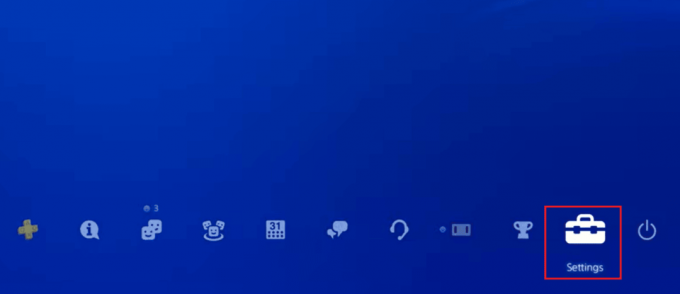
3. その後、選択 システム ソフトウェア アップデート.
4. 万が一見たら インストールされているアプリケーションは最新バージョンであり、 選択する OK 他の方法を試してください。
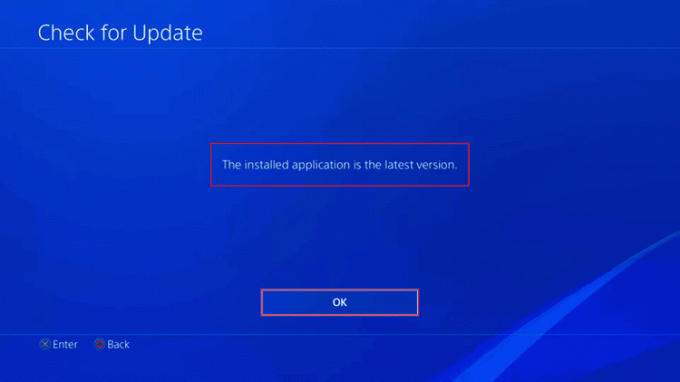
また読む: 一時停止されたPlayStationアカウントを無効にする方法
方法 7: サポートページに連絡する
NP-34957-8 PS4 エラー修正が必要ですか? 次に、この方法を試してください。 プレイステーションには サポートページ. 上記のすべての方法でエラーを修正できない場合は、サポート ページにお問い合わせください。 だから、あなたが直面している問題を簡潔に伝えてください。 可能であれば、エラーのスクリーンショットを添付してください。技術アシスタントが問題をよりよく理解するのに役立ちます。
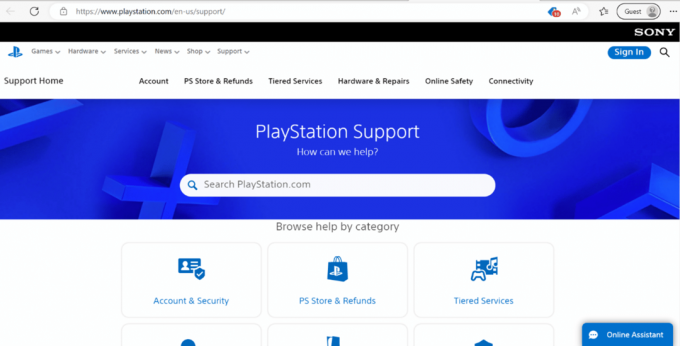
PS4 NP-31866-4 エラーを修正するその他の方法
ゲーム データを PS クラウドにアップロードするとき、および PS4 コンソールにダウンロードするときに、このエラーが発生する可能性があります。 NP-31866-4 を修正するための高度な方法を開始する前に、まず、PlayStation Plus に加入していることを確認してください。 これは、PlayStation Plus に加入していない場合、オンライン ストレージを使用できなくなるためです。
方法 1: プライマリ PS4 コンソールを有効にする
アカウントをプライマリ PS4 コンソールとして有効にすることができます。 同じ手順を以下に示します。
1. まず、選択 設定.

2. 選択する アカウント管理.
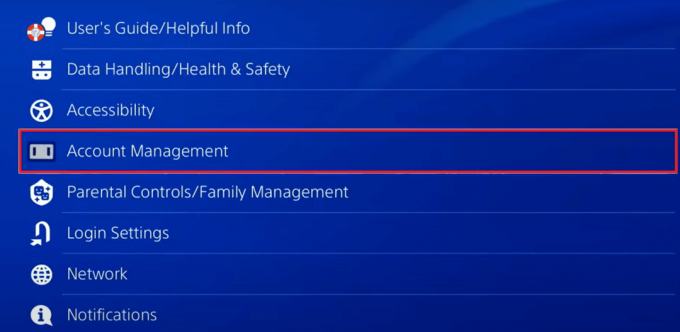
3. ここから選択 口座情報 に移動します プライマリ PS4 としてアクティベートする.
4. その後、選択 活性化.

5. 今、選択 このPS4に変更.
6. 選択する OK.

方法 2: PSN パスワードをリセットする
上記の方法でエラーを修正できない場合は、別の効果的な方法を試すことをお勧めします。 そして、この方法はPSNパスワードをリセットしています. これを行うには、次の手順に従います。
1. 訪問 PSN ウェブページ。

2. 今、クリックしてください サインインするのに問題ありますか?
3. その後、選択 あなたのパスワードをリセット.
4. を入力 PSNアカウントのメールアドレス.
5. 次に、画面の指示に従って手順に従います。
また読む: デフォルトのPlayStation支払い方法を変更する方法
方法 3: オンライン ストレージを削除する
オンラインデータが 100GB を超えるか、ファイル数が 1000 を超える場合、新しいデータをアップロードする場合は、余分なストレージを削除する必要があります。 したがって、オンラインストレージを削除するために従う必要がある手順は次のとおりです。
1. 選択する 設定.
2. 今、選択 アプリケーション保存データ管理.

3. その後、選択 オンラインストレージのセーブデータ.

4. を選択 オプションの削除.
5. 次に、 タイトル そしてその ファイル 削除したい。
6. 最後に、選択 はい.
よくある質問 (FAQ)
Q1. PlayStationはデビットカードを受け入れますか?
答え。 はい、PlayStationはデビットカードによる支払いを受け付けています。
Q2. PS4でデビットカードが無効なのはなぜですか?
答え。 このエラーには複数の理由が考えられます。 一般的な原因としては、クレジット カードが無効である、カード情報が正しくない、クレジット カードまたはデビット カードの有効期限が切れているなどがあります。
Q3. PlayStationのメンテナンスにかかる時間は?
答え。 お住まいの地域のタイム ゾーンによって異なりますが、定期メンテナンスは午後 10 時 30 分から午前 0 時 30 分までの約 2 時間続きます。 停止中も、PSN にアクセスしたり、ゲームをプレイしたり、ほとんどのプログラムを利用したりできます。
Q4. PSNは現在メンテナンス中ですか?
答え。 メンテナンス中のPlayStationネットワークについて知るには、をクリックしてください PSN サーバーの状態.
おすすめされた:
- Discordでカスタムプレイステータスを設定する方法
- Windows 10 で Xbox Game Bar の画面録画を有効にする方法
- PS4のWS-43709-3エラーコードを修正
- PS4で点滅する青い死の光を修正する8つの簡単な方法
この記事がお役に立ち、修正できたことを願っています PlayStationエラーコードNP-34957-8. まだ質問がある場合は、下のコメント欄でお気軽にお尋ねください。 また、次に学びたいことを教えてください。



